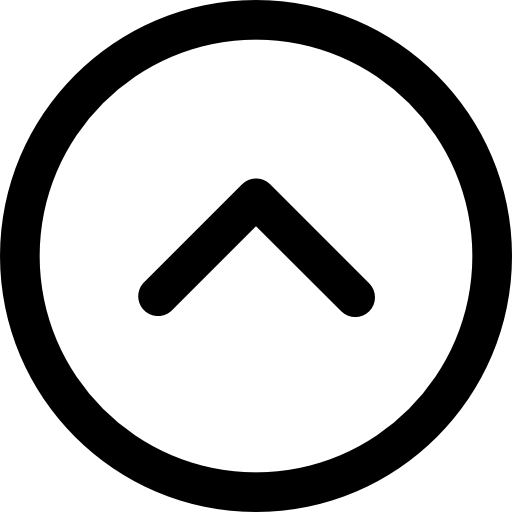Objectifs :
Maîtriser la gestion des messages, calendriers, contacts et tâches Microsoft Office Outlook 2016.
Connaître la mise en œuvre du suivi des flux RSS avec Outlook 2016,
Gérer l’archivage des messages, les comptes de messagerie, la sécurité dans Outlook 2016,
Savoir configurer et personnaliser Outlook 2016 grâce à la personnalisation du ruban et de l’affichage, les formulaires, les macros,
Commencer la préparation de la certification MOS Master 2016.
Menu :
1-1 Présentation de la formation
2-1 Créer un message sur un papier à lettres ou un thème Outlook
2-2 Créer un message basé sur un format particulier
2-3 Les modèles de message
2-4 Insérer un calendrier
2-5 Insérer un élément Outlook
2-6 Marquer un message pour le suivi
2-7 Définir les options de suivi d’un message
2-8 Envoyer un message proposant un vote
2-9 Répondre à un message en votant
2-10 Exercice de mise en pratique messages
2-11 Corrigé exercice messages
3-1 Gérer l’aperçu partiel des messages
3-2 Choisir le format des messages par défaut
3-3 Lire les messages au format texte brut
3-4 Créer une ou plusieurs signatures
3-5 Signer automatiquement les messages
3-6 Appliquer un papier à lettres ou un thème Outlook par défaut
3-7 Modifier la police par défaut des messages
3-8 Choisir comment être prévenu de l’arrivée de nouveaux messages
3-9 Configurer les messages de réponse-de transfert
3-10 Gérer l'affichage Conversation
3-11 Gérer la barre Infos-courrier
3-12 Appliquer une mise en forme conditionnelle au texte des messages
3-13 Gérer les messages à l’aide de l’Assistant Gestion des messages
3-14 Utiliser les Actions rapides pour automatiser les tâches répétitives
3-15 Exercice de mise en pratique configuration messagerie
3-16 Corrigé exercice configuraiton messagerie
4-1 Ajouter un flux RSS
4-2 Lire un flux RSS
4-3 Modifier les options d’un flux RSS
4-4 Annuler un flux RSS
4-5 Partager un flux RSS via un message électronique
4-6 Exporter une collection de flux RSS
4-7 Importer une collection de flux RSS
5-1 Convertir un message en rendez-vous ou en événement
5-2 Appliquer un format conditionnel aux rendez-vous et réunions
5-3 Définir les caractéristiques de mise en page pour chaque style
5-4 Définir les marges, l’orientation pour un style d’impression
5-5 Définir en-têtes et pieds de page pour un style d’impression
5-6 Créer un calendrier supplémentaire
5-7 Afficher plusieurs calendriers
5-8 Enregistrer un calendrier en tant que fichier iCalendar
5-9 Gérer la barre des prévisions météorologiques du Calendrier
5-10 Définir la semaine et les heures de travail
5-11 Afficher les numéros des semaines dans le Navigateur de dates
5-12 Gérer les jours fériés
5-13 Les groupes de calendriers
5-14 Partager un Calendrier
5-15 Ouvrir un calendrier partagé
5-16 Exercice de mise en pratique éléments, gestion et impression du calendrier
5-17 Corrigé exercice éléments, gestion et impression du calendrier
6-1 Lier des contacts
6-2 Créer un groupe de contacts
6-3 Modifier un groupe de contacts
6-4 Suivre l’avancement d’une tâche
6-5 Affecter une tâche à un ou plusieurs tiers
6-6 Transformer un message, un rendez-vous ou une note en tâche
6-7 Ajouter un message-un contact à la liste des tâches
6-8 Exercice de mise en pratique contacts et tâches
6-9 Corrigé exercice contacts et tâches
7-1 Rendre privé un élément
7-2 Effectuer une recherche avancée
7-3 Affecter une ou plusieurs catégories à un élément
7-4 Affecter-modifier la catégorie Clic rapide
7-5 Gérer les catégories principales d’Outlook
7-6 Afficher les éléments par catégorie
7-7 Filtrer des éléments d’une catégorie
7-8 Afficher tous les éléments d’une catégorie
7-9 Exercice de mise en pratique catégories et gestion d'éléments
7-10 Corrigé exercice catégories et gestion d'éléments
8-1 Gérer l’archivage des messages
8-2 Exporter des éléments vers un fichier de données Outlook (.pst)
8-3 Importer des éléments
8-4 Nettoyer la boîte aux lettres
8-5 Créer un dossier
8-6 Créer-gérer des groupes de dossiers
8-7 Créer un dossier de recherche
8-8 Gérer les dossiers publics
8-9 Exercice de mise en pratique Archivage et dossiers
8-10Corrigé exercice Archivage et dossiers
9-1 Créer un nouvel affichage
9-2 Gérer les colonnes d’un affichage
9-3 Modifier les polices d’un affichage de type Table
9-4 Autoriser la modification directe des données
9-5 Personnaliser l’affichage de type Table
9-6 Afficher les champs vides (affichage Carte)
9-7 Groupe de raccourcis
9-8 Exercice de mise en pratique affichage et raccourcis
9-9 Corrigé exercice affichage et raccourcis
10-1 Ajouter un compte de messagerie
10-2 Envoyer un message en choisissant un compte
10-3 Supprimer un compte de messagerie
10-4 Groupes d’envoi-réception
10-5 La sécurité
11-1 Afficher-masquer des onglets
11-2 Créer un nouvel onglet-un nouveau groupe
11-3 Gérer les onglets-les groupes
11-4 Ajouter-supprimer des commandes à des groupes personnalisés
11-5 Réinitialiser les paramètres par défaut
11-6 Exporter-importer des personnalisations
11-7 Créer un formulaire
11-8 Utiliser un formulaire : envoi et réception
11-9 Initiation aux macros Outlook
11-10 Exercice de mise en pratique formulaires, personnalisation du ruban et macros
11-11 Corrigé exercice formulaires, personnalisation du ruban et macros
12-1 Conclusion
This is the review section.
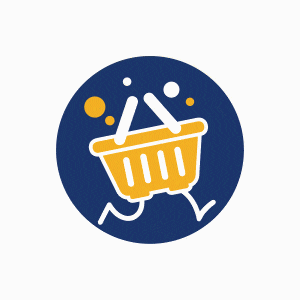
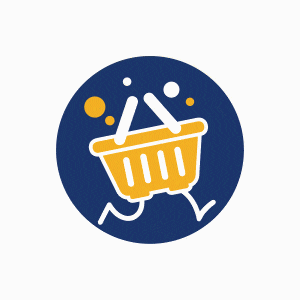



 Panier
Panier